ابدأ اللعبة! تعرّف على كيفية حفظ إعادة تشغيل اللعبة بتنسيق MP4
من اللحظات المذهلة إلى الانتصار الحاسم، كيف يمكنك الاحتفاظ بهذه التجارب المثيرة؟ استخدم ملفات إعادة تشغيل اللعبة! سواء كنت ترغب في مشاركة تلك الانتصارات مع الأصدقاء أو مشاركتها مع قناتك، فإن حفظ إعادة التشغيل بصيغة MP4 هو طريقتك! لذلك، ستكون مشاركة اليوم حول الخطوات البسيطة لحفظ إعادة تشغيل اللعبة بصيغة مقاطع فيديو MP4 ومشاركتها والاستمتاع بها بسهولة على أي منصة. انغمس الآن واستعرض مغامراتك في الألعاب!
قائمة الدليل
هل يمكنك حفظ إعادة تشغيل اللعبة على مقاطع فيديو MP4 للمشاركة؟ أفضل طريقة لتسجيل إعادة تشغيل المباريات بصيغة MP4 بجودة عالية استخدم OBS لالتقاط إعادة تشغيل اللعبة وحفظها بتنسيق MP4هل يمكنك حفظ إعادة تشغيل اللعبة على مقاطع فيديو MP4 للمشاركة؟
بمجرد أن تخوض جلسة لعب مثيرة، ربما ترغب في حفظ تلك اللحظات لمشاركتها مع الأصدقاء أو مراجعتها لاحقًا. وهنا يأتي دور إعادة تشغيل اللعبة. قبل أن تتعلم كيفية حفظ تلك الإعادة بتنسيق MP4، راجع أولاً التفاصيل المهمة حول إعادة تشغيل اللعبة.
ما هي ميزة Game Replay؟
إن ملفات إعادة تشغيل اللعبة قادرة على تسجيل تجربة اللعب، والتقاط جميع حركات الشاشة، وحركات شخصيتك، وجميع القرارات التي يتم اتخاذها. ومع ذلك، ضع في اعتبارك أن هذه ملفات إعادة تشغيل تحتوي على بيانات يستخدمها محرك اللعبة لإعادة بناء طريقة اللعب وليست مقاطع فيديو تقليدية يمكن مشاركتها بسهولة على أي منصة.
عندما تلعب لعبة تحتوي على هذه الميزة، يمكنك ضمان التقاط جميع البيانات ذات الصلة، بما في ذلك الإجراءات والمواقف والأحداث، مما يتيح لك مشاهدتها مرة أخرى. ومع ذلك، فإن هذا النهج يعني أنه يُسمح لك فقط بمشاهدة إعادة تشغيل اللعبة داخل تطبيق اللعبة وليس تحويل إعادة التشغيل مباشرة إلى تنسيق MP4 للحفظ أو المشاركة السهلة أو التحرير.
ما هي ميزة Game Replay؟
لا. السبب هو أن MP4 هو تنسيق فيديو يحتوي على اللقطات الفعلية؛ وفي الوقت نفسه، فإن إعادة تشغيل اللعبة ليست ملفات فيديو؛ بل هي تعليمات للعبة لإعادة إنشاء طريقة اللعب. وبالتالي، إذا كنت ترغب في حفظ لقطات اللعبة هذه بصيغة MP4 بسهولة، فلماذا لا تسجلها أثناء جلسة اللعبة؟
أفضل طريقة لتسجيل إعادة تشغيل المباريات بصيغة MP4 بجودة عالية
كما تعلم، لا يمكن حفظ إعادة تشغيل اللعبة بتنسيق MP4 مباشرةً، لذا فإن تسجيلها وحفظها بتنسيق MP4 هو الحل! إحدى أكثر الأدوات موثوقية وفعالية لهذه المهمة هي AnyRec Screen Recorderمع هذا البرنامج القوي، يمكنك تسجيل أي لعبة بسهولة، دون أي تأخير أو تقطيع، مما يضمن التقاط جميع اللحظات الملحمية والمثيرة بدقة عالية. بغض النظر عما إذا كنت في حركة سريعة الخطى أو عالم مفتوح، ستبدو تسجيلاتك مذهلة. بالإضافة إلى ذلك، يمكنك تشغيل كاميرا الويب الخاصة بك واستخدامها كطبقة لالتقاط ردود أفعالك أيضًا أثناء تسجيل شاشتك. بدلاً من البحث عن طرق لتحويل ملف إعادة التشغيل إلى MP4، سجل لعبتك الآن واحفظها كمقطع فيديو MP4 باستخدام AnyRec Screen Recorder!

التقط لعبتك بدقة وضوح الشمس، بدون أي تأخير أو تقطيع.
يسمح لك بتخصيص تجربة التسجيل عن طريق ضبط الإعدادات المهمة.
قم بمعاينة طريقة اللعب المسجلة أولاً لإجراء التعديلات قبل الانتهاء منها.
التقط صوت النظام والميكروفون وكاميرا الويب مرة واحدة دون فقدان الجودة.
تحميل آمن
تحميل آمن
الخطوة 1.جهز نافذة اللعبة قبل إطلاقها AnyRec Screen Recorderالآن، حدد زر "مسجل اللعبة" لالتقاط إعادة تشغيل اللعبة أو تجربة اللعب في الوقت الفعلي.

بعد ذلك، من زر "تحديد اللعبة"، حدد مصدر اللعبة وتأكد من اختيار نافذة اللعبة الصحيحة، مثل تسجيل إعادة تشغيل لعبة Fortnite.

الخطوة 2.لاحقًا، إذا أردتَ تعديل معدل الإطارات والجودة وضبط الصيغة إلى MP4، فانقر على زر "الإعدادات"؛ ثم انقر على زر "موافق" بعد الانتهاء. يمكنك أيضًا تبديل زري "كاميرا الويب" و"الميكروفون" حسب الحاجة لتسجيلهما أثناء اللعب.

الخطوه 3.انقر على زر "REC" لبدء تسجيل اللعبة. بعد التقاط لقطة اللعب، انقر على زر "Stop" للوصول تلقائيًا إلى نافذة المعاينة. الآن، تم حفظ إعادة التشغيل بصيغة MP4!

تحميل آمن
تحميل آمن
استخدم OBS لالتقاط إعادة تشغيل اللعبة وحفظها بتنسيق MP4
هل ما زلت تريد بديلاً آخر لتسجيل إعادة تشغيل اللعبة بصيغة MP4؟ إليك OBS Studio! يُعرف البرنامج بأنه أداة قوية ومجانية يمكنها التقاط مقاطع فيديو عالية الجودة للعب. بفضل ميزاته القوية، OBS يعد خيارًا رائعًا بين اللاعبين ومنشئي المحتوى، ولمعرفة كيفية عمله، إليك دليلًا خطوة بخطوة لالتقاط لعبتك وحفظها بتنسيق MP4.
الخطوة 1.شغّل برنامج OBS على جهاز الكمبيوتر. في الشاشة الرئيسية، انقر على زر "إضافة"، ثم "تسجيل اللعبة" من قسم "المصادر". انقر على زر "موافق" بعد ظهور النافذة الجديدة.
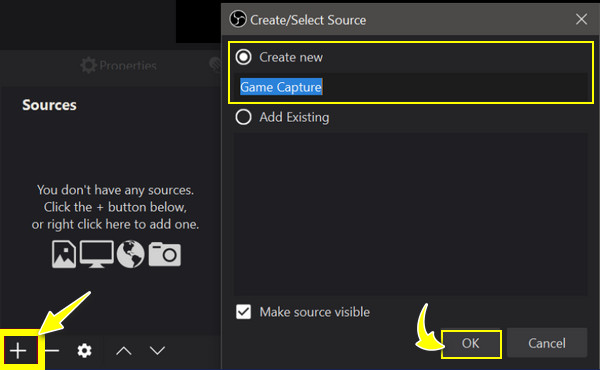
الخطوة 2.بعد ذلك، اضبط "الوضع" في نافذة المطالبة حسب رغبتك. يمكنك اختيار "التقاط أي تطبيق بملء الشاشة" أو "التقاط نافذة محددة". انقر على زر "موافق" بعد اختيارك.
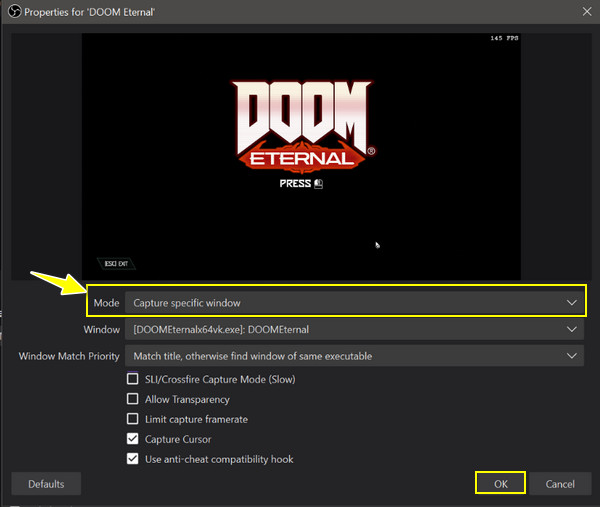
الخطوه 3.بالعودة إلى الشاشة الرئيسية، اضبط مصدر الصوت من علامة التبويب "مُكسِّر الصوت" إلى تسجيل صوت اللعبة باستخدام OBSواحد لـ "صوت سطح المكتب" والآخر لـ "الميكروفون/المساعد". بعد ذلك، انقر على زر "بدء التسجيل".
الخطوة 4.بمجرد الانتهاء، انقر فوق زر "إيقاف التسجيل"، وسيتم بعد ذلك حفظ ملف MP4 في مجلد "مقاطع الفيديو" على جهاز الكمبيوتر الخاص بك أو في مسار الإخراج الذي حددته في الإعدادات.
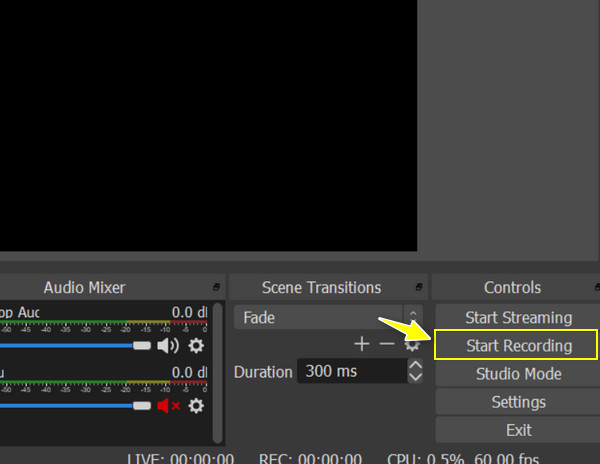
استنتاج
ببساطة، لا يمكنك حفظ إعادة التشغيل بصيغة MP4 مباشرة لأنها ليست لقطات فيديو فعلية، على عكس MP4. وعلى الرغم من ذلك، فقد تعلمت اليوم كيف سيكون من الممكن لك الاستمتاع بملفات إعادة تشغيل اللعبة بسهولة على أي جهاز ومشاركتها مع أصدقائك. أحد الأشياء الفعالة التي يمكنك القيام بها هو تسجيل جلسة اللعبة وحفظها كملف فيديو MP4 بعد ذلك، ويمكنك ضمان نتائج عالية الجودة مع AnyRec Screen Recorderبفضل أوضاع التسجيل ووظائف التحرير وأدوات التعليق والإعدادات القابلة للتخصيص، يمكنك الاستمتاع بتسجيل مذهل لتجربة اللعب، بغض النظر عن مستوى مهاراتك الفنية. جرّبه الآن واحصل على إعادة تشغيل تلك اللعبة بتنسيق MP4!
تحميل آمن
تحميل آمن
